วิธีย่อขนาดหน้าจอใน Windows 10

บทความนี้จะแสดงวิธีย่อขนาดหน้าจอใน Windows 10 เพื่อให้คุณใช้งานได้อย่างมีประสิทธิภาพ

บางครั้งคุณได้เชื่อมต่อพีซี Windows 11 ของคุณกับเครือข่าย WiFi บางอย่างเป็นเวลานานจนคุณลืมว่ารหัสผ่านคืออะไร ในกรณีที่ต้องการตรวจสอบรหัสผ่านของเครือข่าย WiFi นั้น ควรทำอย่างไร? มาดูกันด้านล่างเลย
ดูรหัสผ่าน WiFi ที่เชื่อมต่อบน Windows 11
หากต้องการดูรหัสผ่านสำหรับเครือข่าย WiFi ที่คุณเชื่อมต่ออยู่ ให้ใช้ตัวเลือกในแอปการตั้งค่า Windows 11
ขั้นแรก เปิดแอปการตั้งค่าบนพีซีของคุณโดยกดคีย์ ผสม Windows + i
บนอินเทอร์เฟซการตั้งค่าที่ปรากฏขึ้น ให้ดูที่เมนูทางด้านซ้ายแล้วคลิกที่ " เครือข่ายและอินเทอร์เน็ต "

ใน หน้าการตั้งค่า " เครือข่ายและอินเทอร์เน็ต " คลิก " การตั้งค่าเครือข่ายขั้นสูง "

ในหน้า "การตั้งค่าเครือข่ายขั้นสูง" ที่ปรากฏขึ้นในส่วน " การตั้งค่าที่เกี่ยวข้อง " คลิกที่ " ตัวเลือกอะแดปเตอร์เครือข่ายเพิ่มเติม "

หน้าต่าง “ การเชื่อมต่อเครือข่าย ” จะเปิดขึ้น คลิกขวาที่อแด็ปเตอร์ไร้สายที่คุณใช้และเลือก " สถานะ "

หน้าต่าง "สถานะ" จะเปิดขึ้น ที่นี่คลิกที่ปุ่ม " คุณสมบัติไร้สาย "

ที่ด้านบนของหน้าต่าง "คุณสมบัติไร้สาย" คลิกแท็บ " ความปลอดภัย "

ตอนนี้คุณอยู่ที่แท็บ "ความปลอดภัย" ซึ่งคุณสามารถดูรหัสผ่านของเครือข่าย WiFi ที่เชื่อมต่อได้ เพียงดูใต้ช่อง " Network Security Key " และทำเครื่องหมายที่ช่องถัดจาก " Show Character "
รหัสผ่านของเครือข่าย WiFi ที่เชื่อมต่ออยู่ในปัจจุบันของคุณจะแสดงขึ้นมาโดยสมบูรณ์ทันที
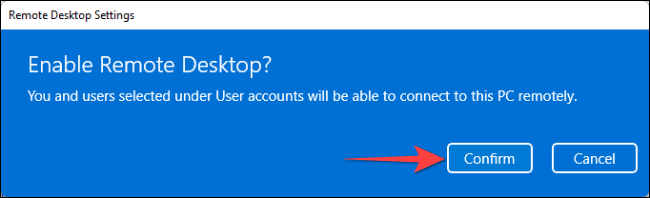
หวังว่าคุณจะประสบความสำเร็จ
บทความนี้จะแสดงวิธีย่อขนาดหน้าจอใน Windows 10 เพื่อให้คุณใช้งานได้อย่างมีประสิทธิภาพ
Xbox Game Bar เป็นเครื่องมือสนับสนุนที่ยอดเยี่ยมที่ Microsoft ติดตั้งบน Windows 10 ซึ่งผู้ใช้สามารถเรียนรู้วิธีเปิดหรือปิดได้อย่างง่ายดาย
หากความจำของคุณไม่ค่อยดี คุณสามารถใช้เครื่องมือเหล่านี้เพื่อเตือนตัวเองถึงสิ่งสำคัญขณะทำงานได้
หากคุณคุ้นเคยกับ Windows 10 หรือเวอร์ชันก่อนหน้า คุณอาจประสบปัญหาในการนำแอปพลิเคชันไปยังหน้าจอคอมพิวเตอร์ของคุณในอินเทอร์เฟซ Windows 11 ใหม่ มาทำความรู้จักกับวิธีการง่ายๆ เพื่อเพิ่มแอพพลิเคชั่นลงในเดสก์ท็อปของคุณ
เพื่อหลีกเลี่ยงปัญหาและข้อผิดพลาดหน้าจอสีน้ำเงิน คุณต้องลบไดรเวอร์ที่ผิดพลาดซึ่งเป็นสาเหตุของปัญหาออก บทความนี้จะแนะนำวิธีถอนการติดตั้งไดรเวอร์บน Windows โดยสมบูรณ์
เรียนรู้วิธีเปิดใช้งานแป้นพิมพ์เสมือนบน Windows 11 เพื่อเพิ่มความสะดวกในการใช้งาน ผสานเทคโนโลยีใหม่เพื่อประสบการณ์ที่ดียิ่งขึ้น
เรียนรู้การติดตั้งและใช้ AdLock เพื่อบล็อกโฆษณาบนคอมพิวเตอร์ของคุณอย่างมีประสิทธิภาพและง่ายดาย
เวิร์มคอมพิวเตอร์คือโปรแกรมมัลแวร์ประเภทหนึ่งที่มีหน้าที่หลักคือการแพร่ไวรัสไปยังคอมพิวเตอร์เครื่องอื่นในขณะที่ยังคงทำงานอยู่บนระบบที่ติดไวรัส
เรียนรู้วิธีดาวน์โหลดและอัปเดตไดรเวอร์ USB บนอุปกรณ์ Windows 10 เพื่อให้ทำงานได้อย่างราบรื่นและมีประสิทธิภาพ
หากคุณต้องการเรียนรู้เพิ่มเติมเกี่ยวกับ Xbox Game Bar และวิธีปรับแต่งให้เหมาะกับประสบการณ์การเล่นเกมที่สมบูรณ์แบบของคุณ บทความนี้มีข้อมูลทั้งหมด








